Како да ги поврзете на проекторот на лаптоп?

Cодржина
- Како да ги поврзете на проекторот на лаптоп?
- Дополнителни мерки за да се поврзете на проекторот на лаптоп
Проектор - многу точно "уред", која успешно се користи во училиштата, на работа, дома, или дури и на прослави. Покрај тоа, ако лаптоп компјутер е практично никој нема никакви проблеми, за многумина не е проблем, како да се поврзете на проекторот на лаптоп.
Како да ги поврзете на проекторот на лаптоп?
Всушност, проекторот често се користи како втор, поголем екран лаптоп, На пример, за да гледате фотографии, филмови или да учествуваат во компјутерска игра. Ако го користите уредот, и утврдени со цел да се започне со испита дали постои врска на вашиот лаптоп VGA. Потоа да го исклучите вашиот лаптоп. Ова исто така важи и за проектор. Тогаш ви треба за да се поврзете уредот на лаптоп преку VGA конектор. Потоа, се вклучени двата уреди.
Како за тоа како да го поврзете вашиот лаптоп на проекторот преку HDMI, во овој случај, да продолжиме на сличен начин.
Ако зборуваме за тоа како да се поврзете на проекторот на лаптоп 2, во овој случај тоа е потребно да се добие сплитер (т.е., сплитер) за VGA или HDMI конектор.
Најчесто, по чекорите опишани на слика на ѕидот треба да се појави. Ако тоа не мора да се направат неколку манипулации. Обично, лаптоп тастатура се организира т.н. функција клучеви, означена од Ф1 да F12. Обидете се да им помогнам на секој чекор, еден од нив може да биде одговорна за поврзување на проектор. Во случај на неуспех, обидете се да истовремено притиснете на копчето FN со друга клучна функција. Друга олицетворение - преку употреба на т.н. топла клуч, на пример, П + победи.
Дополнителни мерки за да се поврзете на проекторот на лаптоп

Покрај тоа, таа може да биде потребно да се изврши поставување на својствата на екранот за да се поврзете на проекторот. Ова е особено точно за оние уреди на сет кој е спроведен диск со драјвери. Ако зборуваме за тоа како да се поврзете на проекторот на лаптоп со Windows 8, ќе треба да се изврши неколку активности. нови врски и инсталиран нивниот возач ќе се најде кога лаптоп е вклучен со «Plug and Play" функција. Потоа, по едно притискање на глувчето на работната површина, изберете го делот "Резолуција на екранот", а потоа "Прикажи Properties". Во овој дел, треба да го поставите резолуцијата што е оптимална за вашиот проектор. Оперативниот систем на прозорци 10 дело слично на тоа, работат само со "екран Дополнителни поставки."
Видео: Како да ги поврзете лаптоп на ТВ со помош на HDMI
Видео: домашно кино проектор BenQ W1070 + и да го блокира BenQ WFHD безжично поврзување со HDMI
 Безжичен глушец за лаптоп
Безжичен глушец за лаптоп Она што е различно за таблет од лаптоп?
Она што е различно за таблет од лаптоп? Што ако лаптопот не се вклучува?
Што ако лаптопот не се вклучува? Што е подобро - лаптоп или бар бонбони?
Што е подобро - лаптоп или бар бонбони?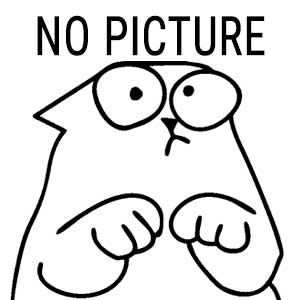 Како да ги поврзете на џојстик на вашиот компјутер?
Како да ги поврзете на џојстик на вашиот компјутер? Како да ги поврзете звучници?
Како да ги поврзете звучници? Како да ги поврзете на мониторот на лаптоп?
Како да ги поврзете на мониторот на лаптоп? Како да ги поврзете вашиот лаптоп на вашиот компјутер?
Како да ги поврзете вашиот лаптоп на вашиот компјутер? Како да ги поврзете вашиот лаптоп на WiFi?
Како да ги поврзете вашиот лаптоп на WiFi? Како да ги поврзете со рутер на лаптоп?
Како да ги поврзете со рутер на лаптоп? Како да се Изберете правото лаптоп?
Како да се Изберете правото лаптоп? Како да се направи на проекторот со вашите раце?
Како да се направи на проекторот со вашите раце? Како да го вклучите Wi-fi на лаптоп?
Како да го вклучите Wi-fi на лаптоп? Како да го вклучите веб камерата на лаптоп?
Како да го вклучите веб камерата на лаптоп? Како да го вклучите Wi-fi на лаптоп?
Како да го вклучите Wi-fi на лаптоп? Како да се наплаќаат на лаптоп преку лаптоп?
Како да се наплаќаат на лаптоп преку лаптоп? LED проектор
LED проектор Лаптоп Ладење подлога
Лаптоп Ладење подлога Заклучување лаптоп
Заклучување лаптоп Како да се направи личен дневник на еден обичен лаптоп?
Како да се направи личен дневник на еден обичен лаптоп? Како да се шие торба за лаптоп?
Како да се шие торба за лаптоп?
 Безжичен глушец за лаптоп
Безжичен глушец за лаптоп Како да се земе слики на самите себеси на лаптоп?
Како да се земе слики на самите себеси на лаптоп? Како да го вклучите веб камерата на лаптоп?
Како да го вклучите веб камерата на лаптоп? Како да ги поврзете на мониторот на лаптоп?
Како да ги поврзете на мониторот на лаптоп? Што е подобро - лаптоп или бар бонбони?
Што е подобро - лаптоп или бар бонбони? Што ако лаптопот не се вклучува?
Што ако лаптопот не се вклучува? Како да ги поврзете звучници?
Како да ги поврзете звучници? Како да се шие торба за лаптоп?
Како да се шие торба за лаптоп? Како да го вклучите Wi-fi на лаптоп?
Како да го вклучите Wi-fi на лаптоп? Она што е различно за таблет од лаптоп?
Она што е различно за таблет од лаптоп?